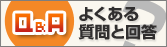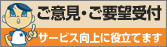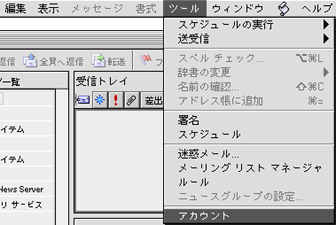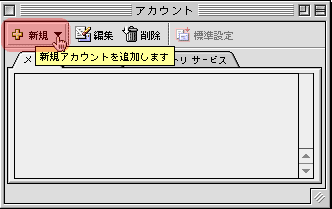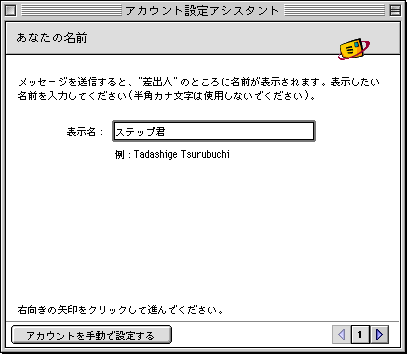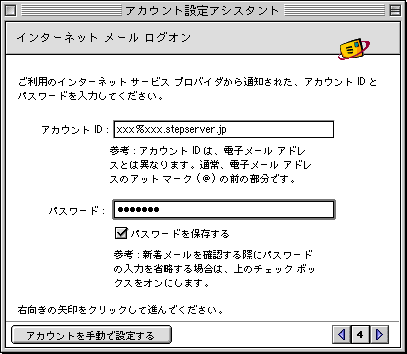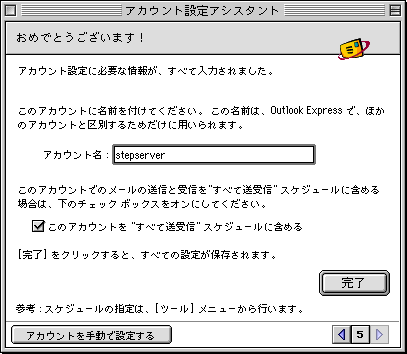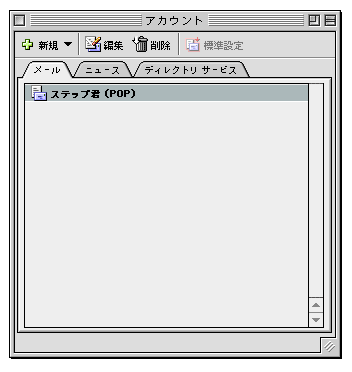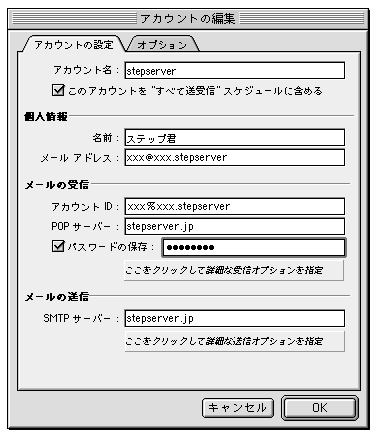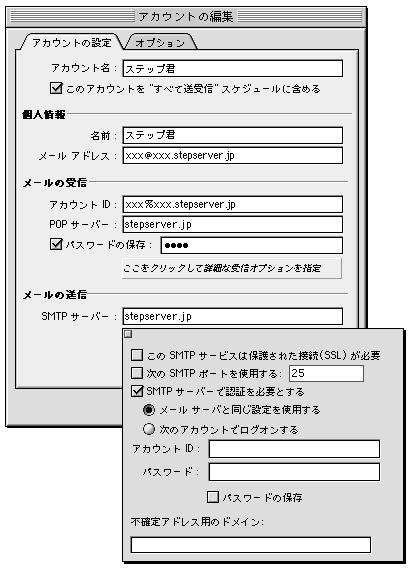ホーム > お客様サポート > オンラインマニュアル > OutLook Express5の設定方法
OutLook Express5の設定方法
右向きの三角ボタンをクリックして必要事項を入力して行ってください。
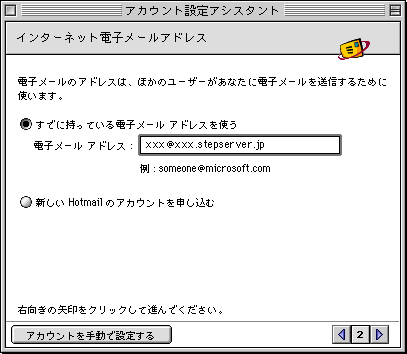
| 電子メールアドレス……… | お客様のメールアドレスを入力してください。 ※「メンバーズページ」の「メールアカウント情報」から ご確認ください。 |
| 戻る | 次へ |
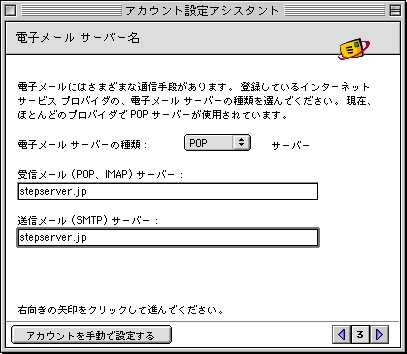
| 電子メールサーバーの種類………… | [POP]を選択してください。 |
| 受信メール(POP、IMAP)サーバー… | [POP3サーバー]を入力してください。 |
| 送信メール(SMTP)サーバー………… | [SMTPサーバー]を入力してください。 |
※POP3サーバー名、SMTPサーバー名は、メンバーズページの「メールアカウント情報」にてご確認ください。
| 戻る | 次へ |
アンケートにご協力をお願いいたします
よりよい情報提供ができるように、改善に努めております。
この情報はお客様の問題や疑問の解決に役立ちましたか?
一覧へ戻る